Los documentos de identificación pueden ayudarle con la administración de documentos o registros. Habilite el servicio Id. de documento de un sitio para agregar un id. de documento a cada archivo del sitio.
En este artículo
Información general
Los identificadores de documento le ayudan a administrar los documentos proporcionándole una manera fácil de realizar el seguimiento de elementos independientemente de su ubicación. Por ejemplo, si un contrato legal se mueve de una biblioteca de documentos de un sitio a una biblioteca de documentos de otro sitio, el contrato sería fácil de localizar en función de su id. de documento. Los id. de documento se asignan automáticamente a los documentos cargados y este id. seguirá el elemento durante todo su ciclo de vida. Los identificadores de documento también pueden asignarse a conjuntos de documentos.
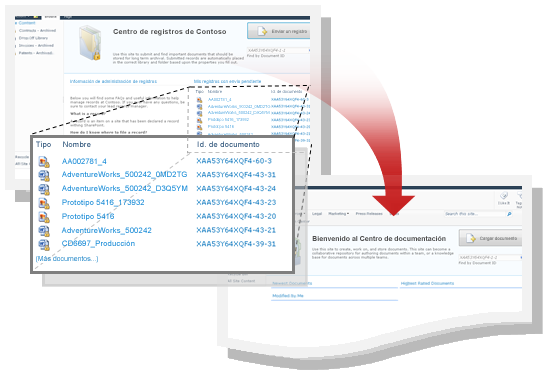
Cuando el servicio id. de documento está habilitado por primera vez, los nuevos documentos de la colección de sitios se asignarán automáticamente nuevos identificadores. Se programa un trabajo de temporizador para asignar los identificaciónes a documentos que ya están en la colección de sitios.
Además, cuando el servicio está habilitado, se agrega automáticamente una nueva columna a los tipos de contenido Documento y Conjunto de documentos. La columna Id. de documento muestra el id. asignado a un elemento.
Antes de usar la característica Id. de documento en el sistema de administración de contenido, primero debe habilitarla para cada colección de sitios en la que se encuentran los documentos.
Mover archivos con un id. de documento
En SharePoint el id. de documento normalmente se moverá con el archivo. Sin embargo, cuando el sitio de destino no tiene habilitado el servicio Id. de documento, el documento ya no tendrá un id. de documento.
Por Servidor de SharePoint única manera de conservar un id. de documento en los sitios es usar la página administrativa Contenido y estructura del sitio en el sitio Configuración al mover documentos.
Copiar archivos con un id. de documento
Cuando se realiza una copia de un archivo, se crea un nuevo id. de documento para la copia. Por ejemplo, un archivo descargado de un sitio y cargado en otro es una copia. Sin embargo, cuando el sitio de destino no tiene habilitado el servicio Id. de documento, la copia no tendrá un id. de documento.
Activar, habilitar y configurar identificadores de documento
Para usar primero los documentos de identificación para realizar un seguimiento de documentos o registros, debe seguir un proceso de dos pasos:
Activar la característica Id. de documento en una colección de sitios
Nota: Para habilitar la característica Id. de documento, debe ser administrador de la colección de sitios.
-
Vaya a la colección de sitios de nivel superior.
-
Haga clic en Acciones del sitio y, a continuación, haga clic en Configuración.
-
En Administración de la colección de sitios, haga clic en Características de la colección de sitios.
-
Junto a Servicio de Id. de documento, haga clic en Activar. Aparece un icono activo junto al elemento y se activa la característica para la colección de sitios actual.
Habilitar y configurar el uso de los IDs de documento en una colección de sitios
Al habilitar la característica Id. de documento para una colección de sitios determinada, se asignará automáticamente un id. de documento a todos los documentos de la colección de sitios. Tenga en cuenta que, dependiendo del número de documentos que existen en la colección de sitios, este proceso puede llevar algún tiempo.
Nota: Para habilitar y configurar la característica Id. de documento, debe ser administrador de la colección de sitios.
-
Vaya a la colección de sitios de nivel superior.
-
Haga clic en Acciones del sitio y, a continuación, haga clic en Configuración.
-
En Administración de la colección de sitios, haga clic en Configuración de Id. de documento.
-
En la página Configuración de id. de documento, en la sección Asignar id. de documento, asegúrese de que hay una marca de verificación en la casilla Asignar identificadores de documento.
Nota: Al habilitar la asignación de identificadores de documento para el primero dentro de una colección de sitios, aparece un mensaje: La configuración de la característica Id. de documento está programada para completarse mediante un proceso automatizado. Esto significa que un trabajo de temporizador es responsable de completar la asignación de los documentos de los documentos a todos los documentos de la colección de sitios. El tiempo que tarde este proceso dependerá de la cantidad de documentos que haya en la colección de sitios.
-
Para establecer una cadena personalizada de caracteres o números que se anexen automáticamente al comienzo de cada Id. de documento, escriba la cadena en Comenzar los identificadores con los siguientes caracteres.
-
Active la casilla Restablecer todos los identificadores de documento… si desea agregar automáticamente el prefijo a todos los identificadores de documento existentes de la colección de sitios.
-
En las secciones Ámbito de búsqueda de id. de documento, seleccione los sitios que desea usar como ámbito de búsqueda para la búsqueda de id.
-
Haga clic en Aceptar.
Nota: Como se mencionó anteriormente, cuando el servicio Id. de documento está habilitado para una colección de sitios determinada, se agrega una columna a los tipos de contenido Documento y Conjunto de documentos como nivel de colección de sitios. La columna Id. de documento se usa para mostrar el id. asignado a un elemento.







